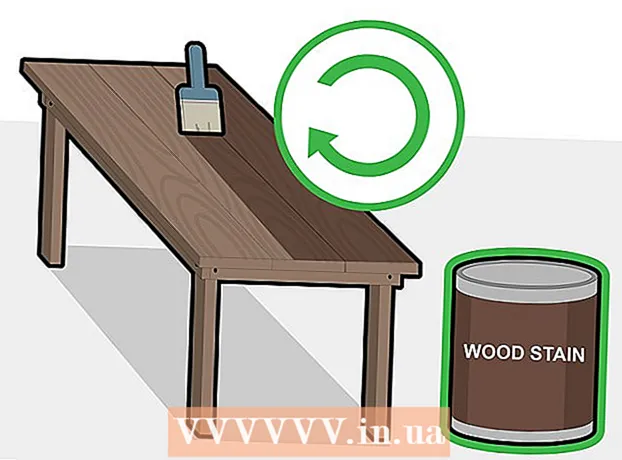Szerző:
Tamara Smith
A Teremtés Dátuma:
27 Január 2021
Frissítés Dátuma:
1 Július 2024

Tartalom
- Lépni
- 5/1-es módszer: Windows 7 és 8
- 5/2-es módszer: Windows Vista
- 3/5 módszer: Windows XP
- 4/5 módszer: Mac OS X
- 5/5 módszer: Megosztott nyomtató csatlakoztatása
- Tippek
A nyomtatók megosztása a hálózaton belül mindig rémálom volt a múltban, különösen akkor, amikor a számítógépek mindegyike más operációs rendszeren futott. A technológia azonban fejlődött, és a nyomtató megosztása ma már könnyebb, mint valaha. Ez különösen igaz a Windows 7, 8 vagy Mac OS X rendszerekre.
Lépni
5/1-es módszer: Windows 7 és 8
 Telepítse a nyomtató illesztőprogramjait. A nyomtató megosztásához az illesztőprogramot telepíteni kell arra a számítógépre, amelyhez csatlakozni fog. A legtöbb modern nyomtató USB-n keresztül csatlakozik, és csatlakoztatásakor automatikusan települ.
Telepítse a nyomtató illesztőprogramjait. A nyomtató megosztásához az illesztőprogramot telepíteni kell arra a számítógépre, amelyhez csatlakozni fog. A legtöbb modern nyomtató USB-n keresztül csatlakozik, és csatlakoztatásakor automatikusan települ. 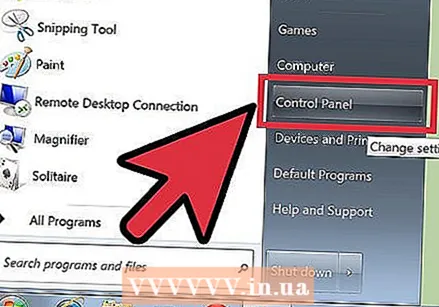 Nyissa meg a Vezérlőpultot. A Vezérlőpultot a Windows 7 rendszerben a Start menüre kattintva, majd a Vezérlőpult kiválasztásával érheti el. Windows 8 esetén nyomja meg a gombot ⊞ Nyerj+x és válassza a menü Vezérlőpult parancsát.
Nyissa meg a Vezérlőpultot. A Vezérlőpultot a Windows 7 rendszerben a Start menüre kattintva, majd a Vezérlőpult kiválasztásával érheti el. Windows 8 esetén nyomja meg a gombot ⊞ Nyerj+x és válassza a menü Vezérlőpult parancsát. 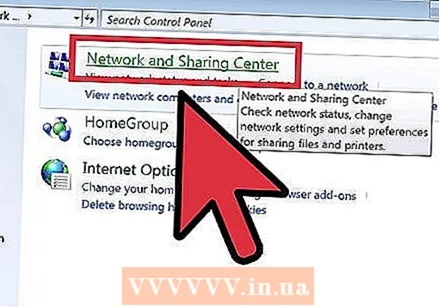 Nyissa meg a Hálózati és megosztási központot. Ha a Vezérlőpult kategória nézetben van, kattintson a "Hálózat és Internet" elemre, és válassza a "Hálózati és megosztási központ" lehetőséget. Kattintson a "Hálózat és Internet" elemre. Ha a Vezérlőpult ikonnézetben van, kattintson a "Hálózati és megosztási központ" ikonra.
Nyissa meg a Hálózati és megosztási központot. Ha a Vezérlőpult kategória nézetben van, kattintson a "Hálózat és Internet" elemre, és válassza a "Hálózati és megosztási központ" lehetőséget. Kattintson a "Hálózat és Internet" elemre. Ha a Vezérlőpult ikonnézetben van, kattintson a "Hálózati és megosztási központ" ikonra. 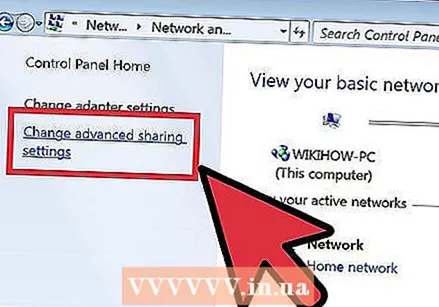 Kattintson a "Speciális megosztási beállítások módosítása" linkre. Ez megtalálható a Hálózati és megosztási központ bal oldali navigációs keretében.
Kattintson a "Speciális megosztási beállítások módosítása" linkre. Ez megtalálható a Hálózati és megosztási központ bal oldali navigációs keretében. 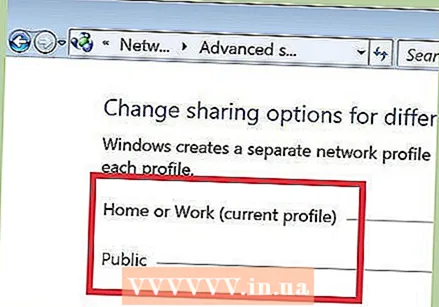 Bontsa ki a módosítani kívánt profilt. A „Speciális megosztási beállítások” megnyitásakor három különböző opció jelenik meg: Privát, Vendég vagy Nyilvános és Minden hálózat. Ha otthoni hálózatot használ, nyissa meg a Privát részt.
Bontsa ki a módosítani kívánt profilt. A „Speciális megosztási beállítások” megnyitásakor három különböző opció jelenik meg: Privát, Vendég vagy Nyilvános és Minden hálózat. Ha otthoni hálózatot használ, nyissa meg a Privát részt. 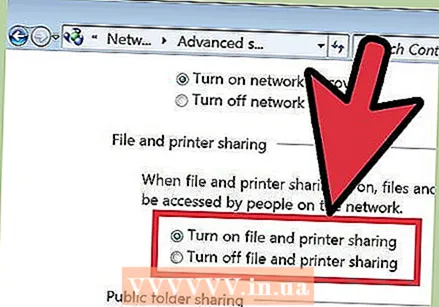 Engedélyezze a "Fájl- és nyomtatómegosztást". Állítsa ezt be, hogy más eszközök csatlakozhassanak a nyomtatóhoz. Így fájlokat és mappákat is megoszthat a hálózat többi számítógépével.
Engedélyezze a "Fájl- és nyomtatómegosztást". Állítsa ezt be, hogy más eszközök csatlakozhassanak a nyomtatóhoz. Így fájlokat és mappákat is megoszthat a hálózat többi számítógépével. 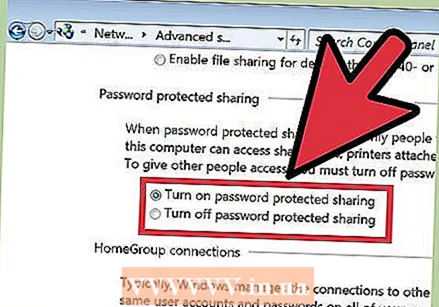 Kapcsolja be a jelszóvédelmet. Jelölheti, hogy jelszóval kívánja-e védeni a nyomtatót. Ha engedélyezve van, csak a számítógépén lévő fiókkal rendelkező felhasználók férhetnek hozzá a nyomtatóhoz.
Kapcsolja be a jelszóvédelmet. Jelölheti, hogy jelszóval kívánja-e védeni a nyomtatót. Ha engedélyezve van, csak a számítógépén lévő fiókkal rendelkező felhasználók férhetnek hozzá a nyomtatóhoz. - A jelszóvédelmet az "Összes hálózat" részben kapcsolhatja be.
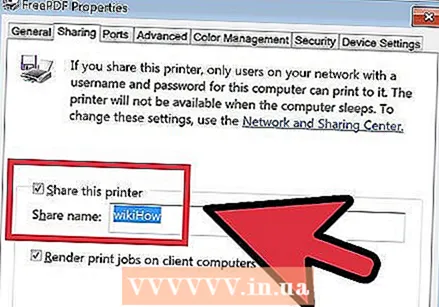 Ossza meg a nyomtatót. Most, hogy a fájl- és nyomtatómegosztás engedélyezve van, magának kell megosztania a nyomtatót. Ezt úgy teheti meg, hogy visszatér a Vezérlőpultra, és megnyitja az Eszközök és nyomtatók opciót. Kattintson a jobb gombbal a megosztani kívánt nyomtatóra, majd kattintson a "Nyomtató tulajdonságai" gombra. Kattintson a Megosztás fülre, és jelölje be a "Nyomtató megosztása" négyzetet.
Ossza meg a nyomtatót. Most, hogy a fájl- és nyomtatómegosztás engedélyezve van, magának kell megosztania a nyomtatót. Ezt úgy teheti meg, hogy visszatér a Vezérlőpultra, és megnyitja az Eszközök és nyomtatók opciót. Kattintson a jobb gombbal a megosztani kívánt nyomtatóra, majd kattintson a "Nyomtató tulajdonságai" gombra. Kattintson a Megosztás fülre, és jelölje be a "Nyomtató megosztása" négyzetet.
5/2-es módszer: Windows Vista
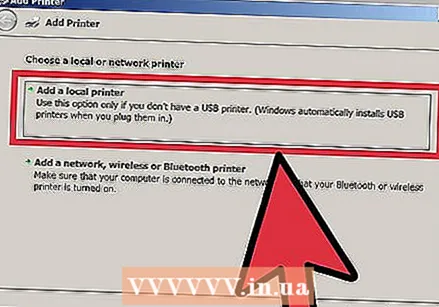 Telepítse a nyomtató-illesztőprogramokat. A nyomtató megosztásához telepíteni kell azt a számítógépet, amelyhez csatlakozik. A legtöbb modern nyomtató USB-n keresztül csatlakozik, és csatlakoztatáskor automatikusan települ.
Telepítse a nyomtató-illesztőprogramokat. A nyomtató megosztásához telepíteni kell azt a számítógépet, amelyhez csatlakozik. A legtöbb modern nyomtató USB-n keresztül csatlakozik, és csatlakoztatáskor automatikusan települ. 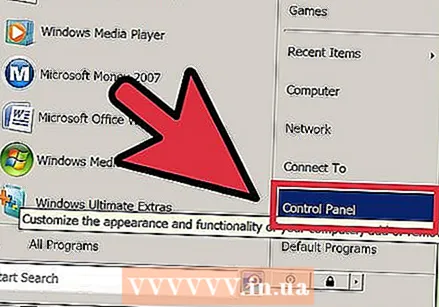 Nyissa meg a Vezérlőpultot. A Vezérlőpultot Windows Vista rendszerben a Start menüre kattintva, majd a Vezérlőpult kiválasztásával érheti el.
Nyissa meg a Vezérlőpultot. A Vezérlőpultot Windows Vista rendszerben a Start menüre kattintva, majd a Vezérlőpult kiválasztásával érheti el. 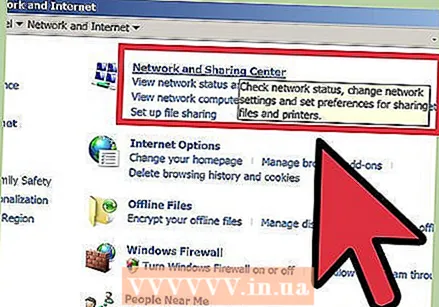 Nyissa meg a Hálózati és megosztási központot. Ha a Vezérlőpult kategória nézetben van, kattintson a "Hálózat és Internet" elemre, és válassza a "Hálózati és megosztási központ" lehetőséget. Kattintson a "Hálózat és Internet" elemre. Ha a Vezérlőpult ikonnézetben van, kattintson a "Hálózati és megosztási központ" ikonra.
Nyissa meg a Hálózati és megosztási központot. Ha a Vezérlőpult kategória nézetben van, kattintson a "Hálózat és Internet" elemre, és válassza a "Hálózati és megosztási központ" lehetőséget. Kattintson a "Hálózat és Internet" elemre. Ha a Vezérlőpult ikonnézetben van, kattintson a "Hálózati és megosztási központ" ikonra. 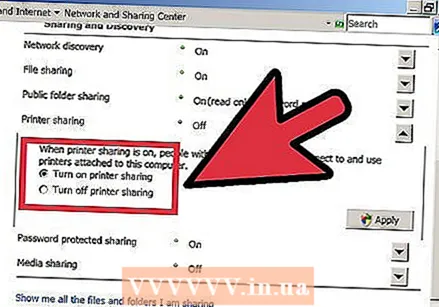 Aktiválja a nyomtatómegosztást. Bontsa ki a "Nyomtatómegosztás" mezőt, és engedélyezze a Nyomtatómegosztás lehetőséget. Eldöntheti, hogy jelszóval védi-e a nyomtatót. Ha engedélyezve van, csak a számítógépén lévő fiókkal rendelkező felhasználók férhetnek hozzá a nyomtatóhoz.
Aktiválja a nyomtatómegosztást. Bontsa ki a "Nyomtatómegosztás" mezőt, és engedélyezze a Nyomtatómegosztás lehetőséget. Eldöntheti, hogy jelszóval védi-e a nyomtatót. Ha engedélyezve van, csak a számítógépén lévő fiókkal rendelkező felhasználók férhetnek hozzá a nyomtatóhoz. 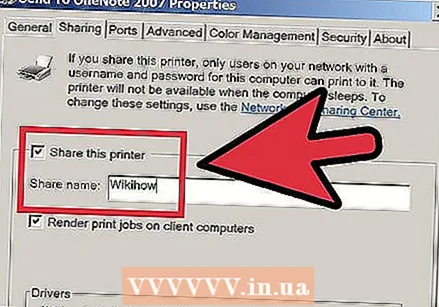 Ossza meg a nyomtatót. Most, hogy engedélyezve van a Fájl- és nyomtatómegosztás, magának kell megosztania a nyomtatót. Ehhez térjen vissza a Vezérlőpultra, és nyissa meg az Eszközök és nyomtatók opciót. Kattintson a jobb gombbal a megosztani kívánt nyomtatóra, majd kattintson a "Nyomtató tulajdonságai" gombra. Kattintson a Megosztás fülre, és jelölje be a "Nyomtató megosztása" négyzetet.
Ossza meg a nyomtatót. Most, hogy engedélyezve van a Fájl- és nyomtatómegosztás, magának kell megosztania a nyomtatót. Ehhez térjen vissza a Vezérlőpultra, és nyissa meg az Eszközök és nyomtatók opciót. Kattintson a jobb gombbal a megosztani kívánt nyomtatóra, majd kattintson a "Nyomtató tulajdonságai" gombra. Kattintson a Megosztás fülre, és jelölje be a "Nyomtató megosztása" négyzetet.
3/5 módszer: Windows XP
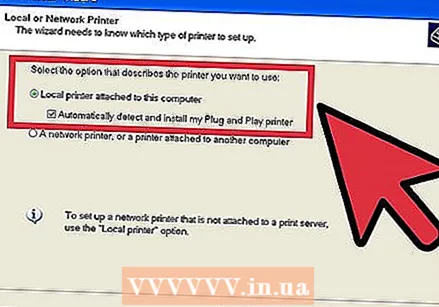 Telepítse a nyomtató-illesztőprogramokat. A nyomtató megosztásához telepíteni kell azt a számítógépet, amelyhez csatlakozik. Nem minden nyomtatót telepítenek automatikusan az XP-re, és előfordulhat, hogy manuálisan kell telepítenie a nyomtatóhoz mellékelt szoftvert.
Telepítse a nyomtató-illesztőprogramokat. A nyomtató megosztásához telepíteni kell azt a számítógépet, amelyhez csatlakozik. Nem minden nyomtatót telepítenek automatikusan az XP-re, és előfordulhat, hogy manuálisan kell telepítenie a nyomtatóhoz mellékelt szoftvert. 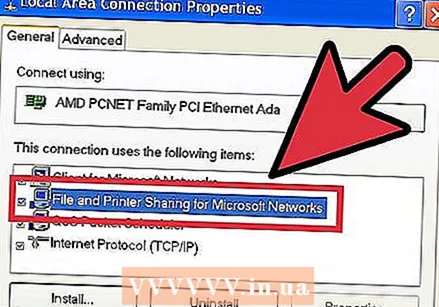 Kapcsolja be a Nyomtatómegosztást. A nyomtató megosztása előtt meg kell győződnie arról, hogy a nyomtató megosztása be van-e kapcsolva. Ehhez kattintson a Start menüre, és válassza a "Saját hálózati helyek" lehetőséget. Kattintson a jobb gombbal az aktív hálózati kapcsolatra, és válassza a Tulajdonságok lehetőséget. Kattintson az Általános fülre, és jelölje be a "Fájl- és nyomtatómegosztás a Microsoft Networks számára" jelölőnégyzetet.
Kapcsolja be a Nyomtatómegosztást. A nyomtató megosztása előtt meg kell győződnie arról, hogy a nyomtató megosztása be van-e kapcsolva. Ehhez kattintson a Start menüre, és válassza a "Saját hálózati helyek" lehetőséget. Kattintson a jobb gombbal az aktív hálózati kapcsolatra, és válassza a Tulajdonságok lehetőséget. Kattintson az Általános fülre, és jelölje be a "Fájl- és nyomtatómegosztás a Microsoft Networks számára" jelölőnégyzetet. - Előfordulhat, hogy a befejezés után a számítógép újraindítását kéri.
 Ossza meg nyomtatóját. Nyissa meg a Vezérlőpultot a Start menüből, és válassza a "Nyomtatók és faxok" lehetőséget. Kattintson a jobb gombbal a megosztani kívánt nyomtatóra, majd kattintson a "Megosztás" gombra. Kattintson a "A nyomtató megosztása" lehetőségre, és adjon nevet a nyomtatónak, hogy felismerhesse a hálózaton.
Ossza meg nyomtatóját. Nyissa meg a Vezérlőpultot a Start menüből, és válassza a "Nyomtatók és faxok" lehetőséget. Kattintson a jobb gombbal a megosztani kívánt nyomtatóra, majd kattintson a "Megosztás" gombra. Kattintson a "A nyomtató megosztása" lehetőségre, és adjon nevet a nyomtatónak, hogy felismerhesse a hálózaton.
4/5 módszer: Mac OS X
 Telepítse a nyomtató-illesztőprogramokat. A nyomtató megosztásához telepíteni kell azt a számítógépet, amelyhez csatlakozik. A legtöbb nyomtató automatikusan települ, ha Mac számítógéphez csatlakozik, de a régebbi nyomtatókra manuálisan kell telepítenie a szoftvert.
Telepítse a nyomtató-illesztőprogramokat. A nyomtató megosztásához telepíteni kell azt a számítógépet, amelyhez csatlakozik. A legtöbb nyomtató automatikusan települ, ha Mac számítógéphez csatlakozik, de a régebbi nyomtatókra manuálisan kell telepítenie a szoftvert. 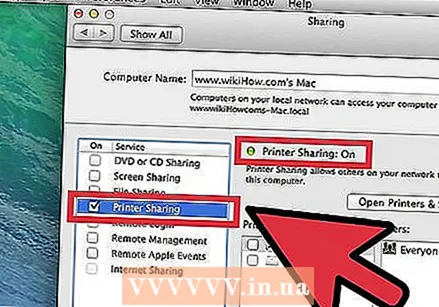 Kapcsolja be a Nyomtatómegosztást. Nyissa meg a „Rendszerbeállítások” elemet. Megtalálja, ha a menüsor bal felső sarkában található Apple menüre kattint. Keresse meg az "Internet és hálózat" vagy az "Internet és vezeték nélküli" szakaszt, és kattintson a Megosztás lehetőségre. Jelölje be a "Nyomtató megosztása" elemet a Megosztás ablak bal oldali ablaktáblájában.
Kapcsolja be a Nyomtatómegosztást. Nyissa meg a „Rendszerbeállítások” elemet. Megtalálja, ha a menüsor bal felső sarkában található Apple menüre kattint. Keresse meg az "Internet és hálózat" vagy az "Internet és vezeték nélküli" szakaszt, és kattintson a Megosztás lehetőségre. Jelölje be a "Nyomtató megosztása" elemet a Megosztás ablak bal oldali ablaktáblájában. - Ha a nyomtatója rendelkezik szkennerrel is, jelölje be a "Szkenner megosztása" négyzetet.
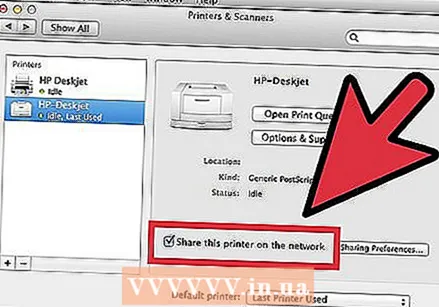 Ossza meg a nyomtatót. Miután a Megosztás meg van kapcsolva, a Rendszerbeállítások menü "Nyomtatás és szkennelés" menüpontjának megnyitásával engedélyezheti a nyomtató megosztását. Válassza ki a megosztani kívánt nyomtatót a bal oldali listából. Ha a megosztani kívánt nyomtató nem szerepel a listán, akkor lehet, hogy nincs megfelelően telepítve. Válassza ki a nyomtatót, és kattintson a "A nyomtató megosztása a hálózaton" lehetőségre.
Ossza meg a nyomtatót. Miután a Megosztás meg van kapcsolva, a Rendszerbeállítások menü "Nyomtatás és szkennelés" menüpontjának megnyitásával engedélyezheti a nyomtató megosztását. Válassza ki a megosztani kívánt nyomtatót a bal oldali listából. Ha a megosztani kívánt nyomtató nem szerepel a listán, akkor lehet, hogy nincs megfelelően telepítve. Válassza ki a nyomtatót, és kattintson a "A nyomtató megosztása a hálózaton" lehetőségre. - Ha nyomtató és szkenner kombinációja, akkor kattintson a "A lapolvasó megosztása a hálózaton" lehetőségre is.
5/5 módszer: Megosztott nyomtató csatlakoztatása
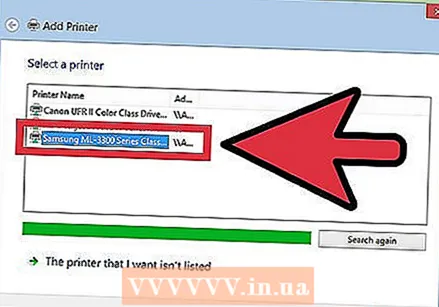 Adjon hozzá hálózati nyomtatót Windows Vista, 7 és 8 rendszerekhez. Nyissa meg a Vezérlőpultot, és válassza az "Eszközök és nyomtatók" lehetőséget. Kattintson az ablak tetején található "Nyomtató hozzáadása" gombra. Várja meg, amíg a vizsgálat befejeződik, és a nyomtató megjelenik az elérhető nyomtatók listájában. Jelölje ki, és kattintson a Tovább gombra a számítógéphez adásához.
Adjon hozzá hálózati nyomtatót Windows Vista, 7 és 8 rendszerekhez. Nyissa meg a Vezérlőpultot, és válassza az "Eszközök és nyomtatók" lehetőséget. Kattintson az ablak tetején található "Nyomtató hozzáadása" gombra. Várja meg, amíg a vizsgálat befejeződik, és a nyomtató megjelenik az elérhető nyomtatók listájában. Jelölje ki, és kattintson a Tovább gombra a számítógéphez adásához. - Ha a keresett nyomtató nem található, kattintson a "A kívánt nyomtató nincs a listán" elemre. Ezután manuálisan csatlakozhat a nyomtatóhoz a nyomtató hálózati nevének megadásával.
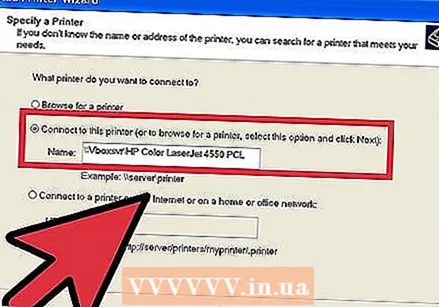 Adjon hozzá hálózati nyomtatót Windows XP rendszerhez. Nyissa meg a Vezérlőpultot, és válassza a Nyomtatók és faxok lehetőséget. Lépjen a "Nyomtatói feladatok" szakaszba, és kattintson a "Nyomtató hozzáadása" lehetőségre. Itt megnyílik a „Nyomtató hozzáadása varázsló”. Válassza a "Hálózati nyomtató vagy egy másik számítógéphez csatlakoztatott nyomtató" lehetőséget.
Adjon hozzá hálózati nyomtatót Windows XP rendszerhez. Nyissa meg a Vezérlőpultot, és válassza a Nyomtatók és faxok lehetőséget. Lépjen a "Nyomtatói feladatok" szakaszba, és kattintson a "Nyomtató hozzáadása" lehetőségre. Itt megnyílik a „Nyomtató hozzáadása varázsló”. Válassza a "Hálózati nyomtató vagy egy másik számítógéphez csatlakoztatott nyomtató" lehetőséget. - A hálózati nyomtatóhoz a hálózati cím megadásával lehet leggyorsabban csatlakozni. Ez azt jelenti, hogy tudja a számítógép és a nyomtató nevét. Írja be a címet a következő szintaxis szerint: \számítógép névnyomtatási név.
- Böngészhet az elérhető nyomtatók között is, bár ez a módszer nem annyira megbízható, mint egyszerűen a nyomtató nevének megadása.
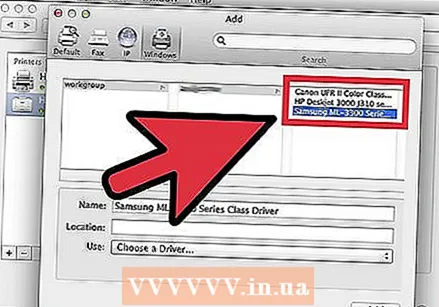 Helyezzen be egy hálózati nyomtatót Mac OS X-be. Nyissa meg a „Rendszerbeállításokat” az Apple menüre kattintva és kiválasztva. Kattintson a "Nyomtatás és szkennelés" ikonra, majd a telepített nyomtatók listájának alján található "+" gombra. A megjelenő ablak automatikusan észleli a hálózat megosztott nyomtatóit. Válassza ki a nyomtatók listájához hozzáadni kívánt nyomtatót.
Helyezzen be egy hálózati nyomtatót Mac OS X-be. Nyissa meg a „Rendszerbeállításokat” az Apple menüre kattintva és kiválasztva. Kattintson a "Nyomtatás és szkennelés" ikonra, majd a telepített nyomtatók listájának alján található "+" gombra. A megjelenő ablak automatikusan észleli a hálózat megosztott nyomtatóit. Válassza ki a nyomtatók listájához hozzáadni kívánt nyomtatót.
Tippek
- Célszerű megbizonyosodni arról, hogy a hálózat (amikor beállítja a számítógépen) a "Privát" értékre van állítva. Ez a beállítás nagyobb szabadságot kínál a megosztás szempontjából, mivel szinte az összes operációs rendszer szélesebb körű megosztási képességeket kínál a magánhálózaton, mint a nyilvános hálózat.
- A jelszóval védett megosztás extra védelmi réteget nyújt. Ha jelszóval védett megosztott nyomtatóhoz csatlakozik, meg kell adnia a gazdagép felhasználónevét és jelszavát.
- Néhány nyomtatóhoz telepített vezeték nélküli kártya tartozik. A nyomtató ilyen módon történő megosztása érdekében nyomtatót közvetlenül is csatlakoztathat vezeték nélküli útválasztóhoz (ha az útválasztó rendelkezik USB-porttal). Ha a nyomtató a számítógép beavatkozása nélkül csatlakozik egy hálózathoz, akkor könnyen megoszthatja az ilyen nyomtatót. Elvben a megosztott vezeték nélküli nyomtatókat a hálózat összes számítógépének elérhetővé kell tenni.